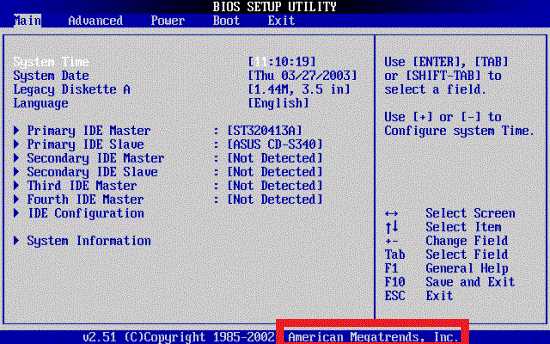3 лучшие программы для разгона процессора Intel. Разгон процессора с помощью программы
3 лучшие программы для разгона процессора Intel
Разгоном называется принудительное увеличение тактовой частоты процессора сверх номинальной. Сразу поясним, что означают эти понятия.
Такт — это условный, очень короткий временной промежуток, за который процессор выполняет определенное количество инструкций программного кода.
А тактовая частота — это количество тактов за 1 секунду.
Повышение тактовой частоты прямо пропорционально скорости выполнения программ, то есть разогнанный процессор работает быстрее, чем не разогнанный.

Содержание:
Словом, разгон позволяет продлить «активную жизнь» процессора, когда его стандартная производительность перестает отвечать требованиям пользователя.
Он позволяет увеличить быстродействие компьютера без трат на покупку нового оборудования.
Важно! Отрицательные стороны разгона — это прирост энергопотребления компьютера, иногда весьма заметный, увеличение тепловыделения и ускорение износа устройств из-за работы в нештатном режиме. Также следует знать, что разгоняя процессор, вы вместе с ним разгоняете и оперативную память.
Что нужно сделать перед разгоном?
Каждый процессор имеет свой разгонный потенциал — предел тактовой частоты, превышение которого приводит к неработоспособности устройства.
Большинство процессоров, таких как intel core i3, i5, i7, можно безопасно разогнать лишь на 5–15% от исходного уровня, а некоторые еще меньше.
Лучше всего из семейства Intel гонится специально ориентированная на это К-серия с разблокированным множителем.

Стремление выжать максимум тактовой частоты из возможной не всегда оправдывает себя, поскольку при достижении определенного порога нагрева процессор начинает пропускать такты, чтобы снизить температуру.
Из этого следует, что для стабильной работы разогнанной системы необходимо хорошее охлаждение.
Кроме того, учитывая возросшее энергопотребление, может понадобиться замена блока питания на более мощный.
Непосредственно перед разгоном необходимо сделать три вещи:
- Обновить BIOS компьютера до последней версии.
- Убедиться в исправности и надежности установки процессорного кулера.
- Узнать исходную тактовую частоту своего процессора (посмотреть в BIOS или через специальные утилиты, например, CPU-Z).

Также перед разгоном полезно протестировать работу процессора на стабильность при максимальной нагрузке. Например, с помощью утилиты S&M.

После этого пора приступать к «таинству».
вернуться к меню ↑Обзор программ для разгона процессоров Intel
SetFSB
SetFSB — простая в использовании утилита, позволяющая разгонять процессор «на лету» простым перемещением ползунка.
После внесения изменений не требует перезагрузки компьютера.
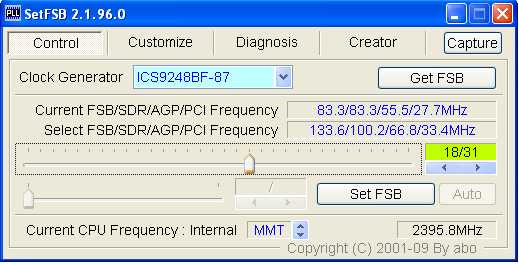
Программа подходит для разгона как старых моделей процессоров вроде Intel Core 2 duo, так и современных.
Однако она поддерживает не все материнские платы, а это безусловная необходимость, поскольку разгон осуществляется путем повышения опорной частоты системной шины.
То есть воздействует она на тактовый генератор (чип PLL или как его называют, клокер), находящийся на материнской плате.
Узнать, входит ли ваша плата в список поддерживаемых, можно на сайте программы.

Совет! Во избежание выхода процессора из строя, работать с SetFSB рекомендуется только опытным пользователям, которые понимают, что делают, и знают о возможных последствиях. Кроме того, неподготовленный юзер вряд ли сможет правильно определить модель своего тактового генератора, который необходимо указывать вручную.
Итак, чтобы разогнать процессор с помощью SetFSB, нужно:
- Выбрать из списка «Clock Generator» модель клокера, установленного на вашей материнской плате.
- Кликнуть кнопку «Get FSB». После этого в окне SetFSB отобразится текущая частота системной шины (FSB) и процессора.
- Осторожно, небольшими шагами передвигать ползунок в центре окна. После каждого перемещения ползунка необходимо контролировать температуру процессора. Например, с помощью программы Core Temp.
- Выбрав оптимальное положение ползунка, нужно нажать кнопку Set FSB.
Плюс (а для кого-то минус) утилиты SetFSB в том, что выполненные в ней настройки будут действовать только до перезагрузки компьютера. После повторного старта их придется устанавливать заново.
Если нет желания делать это каждый раз, утилиту можно поместить в автозагрузку.
CPUFSB
CPUFSB — следующая в нашем обзоре программа для разгона процессоров Intel core i5, i7 и других, скачать которую можно с сайта разработчика.
Если вы знакомы с утилитой CPUCool — комплексным инструментами мониторинга и разгона процессора, то знайте, что CPUFSB — это выделенный из нее модуль разгона.
Поддерживает множество материнских плат на чипсетах Intel, VIA, AMD, ALI и SIS.
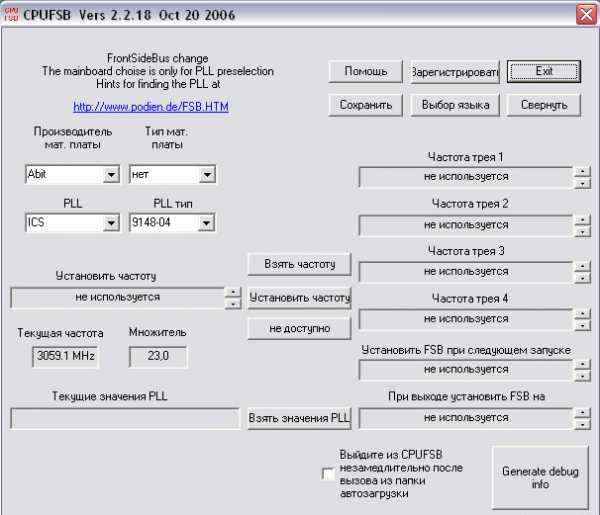
В отличие от SetFSB, CPUFSB имеет русский перевод, поэтому понять, как с ней обращаться, гораздо легче.
Принцип работы у этих двух программ одинаков: повышение опорной частоты системной шины.
Порядок работы:
- Выберите из списка изготовителя и тип вашей материнской платы.
- Нажмите «Взять частоту» для отображения в программе текущей частоты системной шины и процессора.
- Повышать частоту также необходимо маленькими шагами, контролируя при этом температуру процессора. После выбора оптимальной настройки нажмите «Установить частоту».
CPUFSB позволяет задавать частоту шины FSB при последующем запуске программы и при выходе. Текущие настройки также сохраняются до перезагрузки компьютера.
SoftFSB
Завершает наш обзор утилита SoftFSB — еще один инструмент для разгона процессора «на лету». Она не более сложна в обращении, чем предыдущие программы.
Так же как и они, поддерживает множество моделей материнских плат, различные модели тактовых генераторов и любые процессоры.
В отличие от платных SetFSB и CPUFSB, пользоваться SoftFSB можно безвозмездно.
Однако нет гарантии, что она запустится на вашем компьютере, поскольку больше не поддерживается автором.

Для разгона процессора с помощью SoftFSB вам также нужно знать модель материнской платы, чипа PLL и быть достаточно опытным пользователем.
Порядок действий:
- В разделе «FSB select» укажите модель платы и тактового генератора.
- Нажмите кнопку «GET FSB» для захвата частоты процессора и шины.
- Контролируя температуру процессора, найдите оптимальную частоту, передвигая ползунок в середине окна.
- Выбрав подходящее значение, нажмите кнопку «SET FSB».
Как видите, здесь всё то же самое. По схожему алгоритму работает и масса других программ для разгона процессоров под Windows.
Кроме универсальных, существуют утилиты с функцией разгона, которые выпускают сами производители материнских плат.
Ими пользоваться несколько проще и безопаснее, поскольку они рассчитаны на простого пользователя и заведомо не могут нанести системе вред.
Важно! Все рассмотренные программы позволяют разогнать процессоры Intel как на ноутбуках, так и на стационарных ПК. Но если у вас ноутбук, следует соблюдать большую осторожность и не поднимать частоту системной шины до высоких значений.3 лучшие программы для разгона процессора Intel
3 (60%) 2 голос[ов]Программа для разгона процессора: SetFSB, CPUFSB, AMD OverDrive
Существует два самых популярных способа разгона процессора. С использование UEFI/BIOS или с использованием программного обеспечения, работающего в операционной системе. Второй способ более простой и позволяет с использованием специализированных утилит выполнять разгон по мере необходимости.
Полезные инструменты
Перед тем как проводить работы по разгону, следует запастись инструментарием, позволяющим просматривать все необходимые параметры материнской платы и процессора и контролировать их в процессе выполнения операций. Универсальным примером такого инструмента может служить программа CPU-Z. Работает она в операционных системах Виндоус и Андроид. Ниже на рисунке, на примере Intel Core i5, видно, какие характеристики может считывать эта программа. Программа постоянно обновляется, в нее добавляют современные процессоры, и она прекрасно справится и с последними моделями Intel Core i7 и AMD Ryzen.

Несмотря на то, что разгон планируется проводить с помощью ПО, не будет лишним предварительно провести обновление BIOS до последней версии. Это в любом случае добавит материнской плате функциональности.
Ну и само собой разумеется, вы должны быть уверены в том, что система охлаждения электронного друга справится с возросшими нагрузками и тоже готова разгоняться.
Заранее выполнив эти предварительные мероприятия, можно приступать к изучению возможностей специализированного программного обеспечения.
SetFSB
Первая программа, с которой начнем изучать ПО для разгона, будет SetFSB. Как видно из названия, она предназначена для разгона процессора по системной шине. Скачать ее можно на официальном сайте. Отличается данная утилита малым размером и поставляется в виде zip-архива. Распаковав архив, посмотрим на его содержимое, которое представлено ниже.
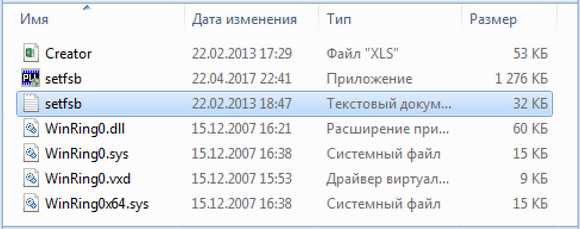
В папке программы сможете найти текстовый файл setfsb.txt. Открыв его, можно изучить список материнских плат, с которыми она способна работать. Его стоит внимательно изучить, чтобы найти свою модель и удостовериться таким образом, что, запустив ее на своем компьютере, получите ожидаемый результат.
Во время запуска, сначала появится маленькое окошко, в котором потребуется ввести код, указанный в его верхней части. По утверждениям разработчика это послужит дополнительным подтверждением того, что вы понимаете, как разогнать процессор этой программой и берете на себя все последствия своих действий.
Следующее окно уже является основным для этой программы, и в нем надо будет выбрать тип генератора тактовой частоты, который определяется по модели материнской платы и прописан в файле setfsb.txt, который изучался выше.
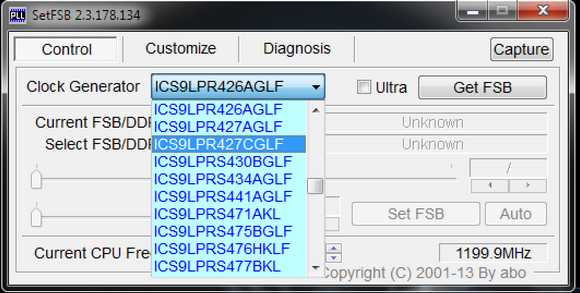
Выбрав правильный параметр Clock Generator, получите доступ к изменениям его параметров и, соответственно, сможете регулировать частоту работы шины FSB. Выбранные характеристики программа будет хранить до перезагрузки ОС. При желании автоматизировать эту операцию, потребуется разместить в автозагрузку специально созданный в текстовом редакторе bat-файл.
CPUFSB
Еще один вариант программы для разгона процессора Intel — CPUFSB. Функциональность ее практически аналогична уже рассмотренной нами SetFSB, в лучшую сторону она отличается только наличием русского интерфейса. Поэтому она вполне может подойти для начинающих оверклокеров, как ознакомительная.
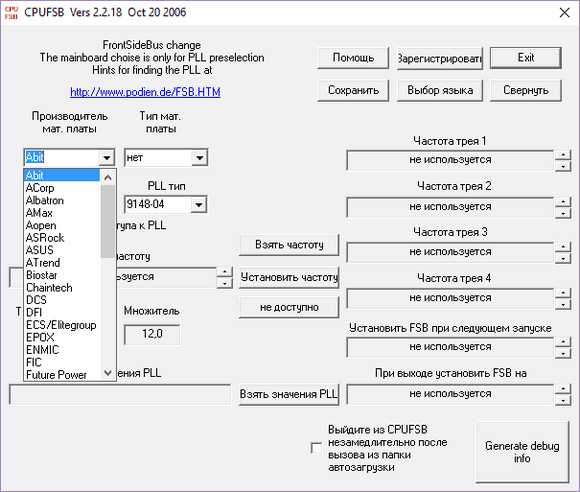
Работа основана на том же принципе, то есть на взаимодействии с «железом» материнской платы. Поддерживаемые платы в этой утилите видны прямо в выпадающем списке, что достаточно удобно. Требуется выбрать производителя и затем указать тип PLL-генератора, который отвечает за увеличение частоты работы системной шины.
После того как были указаны необходимые входные параметры, можно приступать к разгону процессора через программу.
ПО для разгона AMD
В свое время несколько потерявшая свои позиции на рынке процессоров компании АМД сделала хороший маркетинговый ход. Она выпустила серию процессоров FX с разблокированным множителем и разработала свое ПО для оверклокинга. Программа для разгона процессора AMD называется AMD OverDrive и с ней мы сейчас познакомимся более детально.
AMD OverDrive
Итак, первое, что увидите после запуска этой программы для разгона AMD-процессоров, будет традиционное предупреждение от производителей. В двух словах его содержание сводится к тому, что выполняемые операции по изменению параметров процессора могут привести к сбоям в работе вашего компьютера, и, выполняя их, вы отдаете себе отчет в своих действиях и принимаете ответственность. Разумеется, с этим стоит согласиться. Нажав кнопку ОК, откроется главное окно программы с основными параметрами установленного в системе процессора.
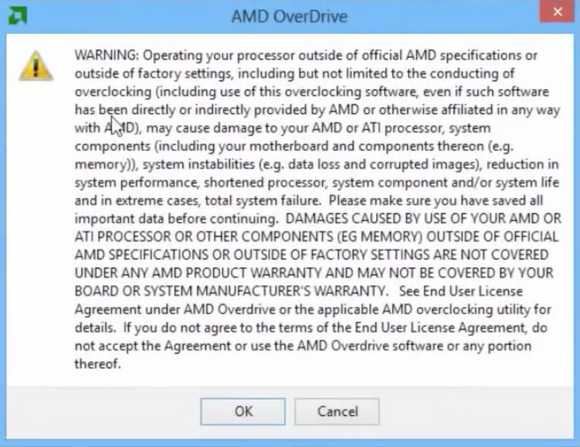
Как видно ниже, эта информация аналогична получаемой с помощью программы CPU-Z и дает общую, но исчерпывающую, информацию о характеристиках данного процессора.
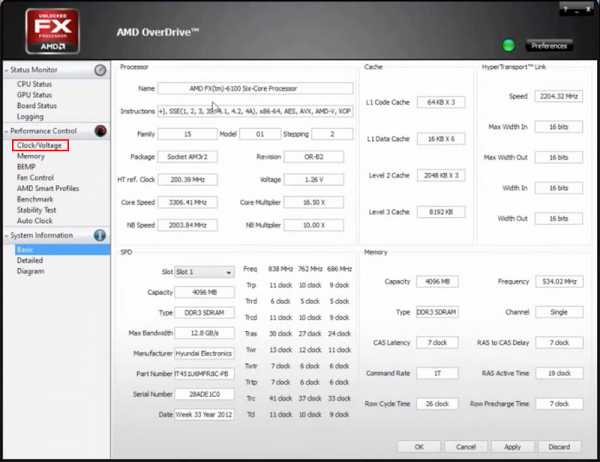
Интересующие нас инструменты этой программы для разгона процессоров AMD находятся в расположенном слева разделе «Performance Control». В нем необходимо выбрать пункт «Clock/Voltage» и приступить к разбору методики работы устройства.
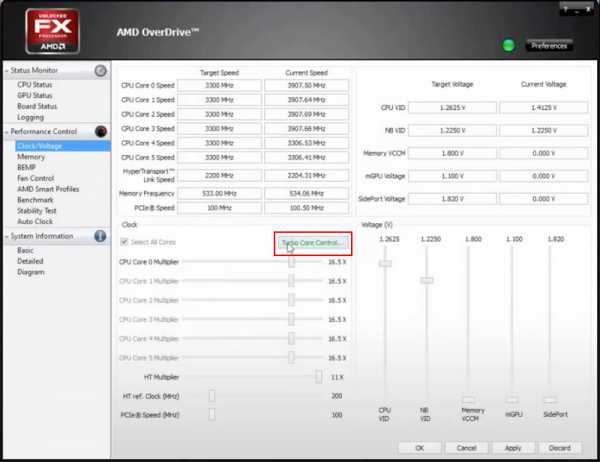
На представленном выше рисунке видим показатели процессора до разгона и, соответственно, параметры доступные для корректировки. Для доступа к изменению значения потребуется включить необходимую функцию с помощью кнопки Turbo Core Control, у которой появится зеленая подсветка выделения перед операцией.
В открывшемся окне необходимо установить галочку напротив «Enable Turbo Core».
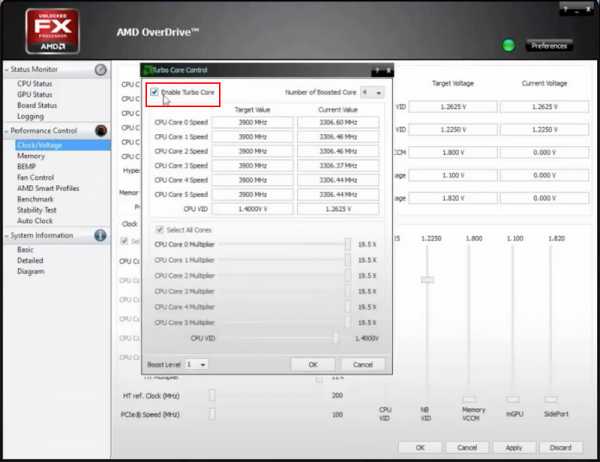
Таким образом, доступ к параметрам процессора получен, и можно переходить непосредственно к разгону. На рисунке хорошо видно, что при смещении ползунка вправо в разделе «Clock» показатель множителя увеличивается на доступные 3 пункта. Несколько выше можно заметить, как показатели частоты работы процессорных ядер смещаются с позиции 3300 на 3900.
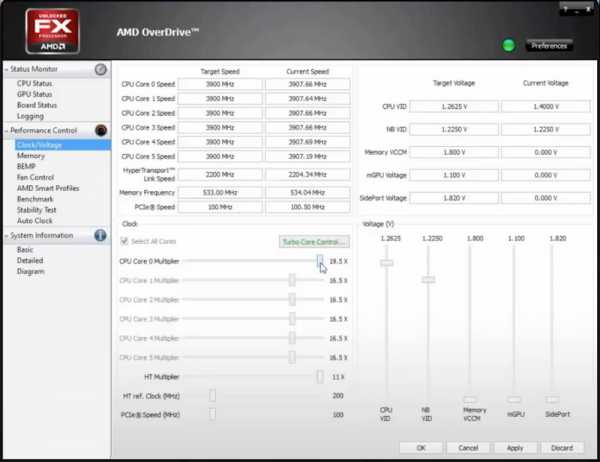
Тест, проведенный с помощью утилиты CPU Speed Professional, показывает эффективную частоту работы процессора с множителем 16,5, установленным по умолчанию.
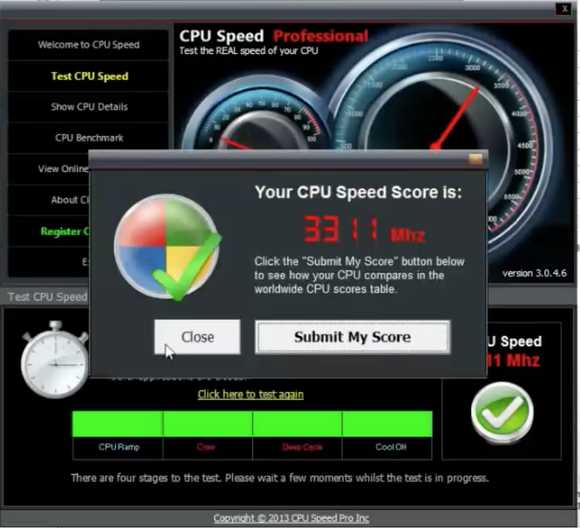
На рисунке ниже показан результат наших манипуляций. ЦП с параметром множителя равным 19,5 разгоняется на 600 МГц.
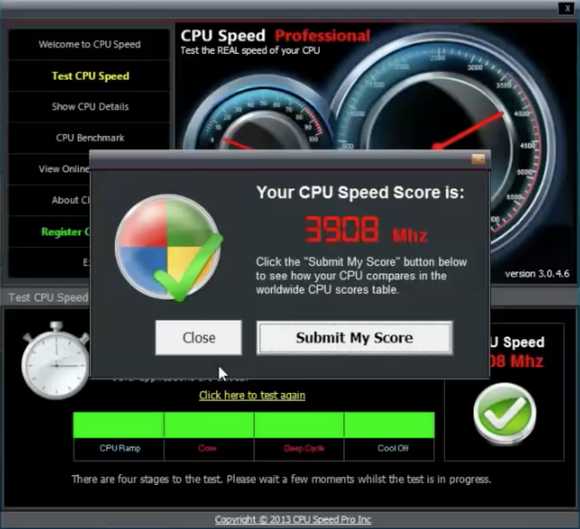
Достаточно подробно была рассмотрена работа утилиты AMD OverDrive. Надо сказать, что это ПО от производителя прекрасно работает со всей линейкой процессоров и ускоряет их работу, начиная с процессоров AMD Athlon.
Утилиты для материнских плат
Обратим внимание на еще одну область разработок ПО, предназначенного для разгона. Это специализированные утилиты, которые размещаются частью производителей материнских плат на идущем в комплекте диске с драйверами.
Три крупнейших игрока на этом рынке предлагают следующие программы:
- ASUS. В прилагаемом к плате наборе утилит AI Suite, можно обнаружить приложение AI Booster. Работает данное ПО в среде Windows и, разумеется, только с платами производителя. Функционал позволяет изменять частоту шины FSB, оперативной памяти и напряжение, подаваемое на процессор.

- Gigabyte. Внешне утилита EasyTune6 от этого производителя очень напоминает интерфейс CPU-Z. Однако, в отличии от нее она не только показывает параметры системной платы и процессора, но и позволяет регулировать их прямо в рабочей среде операционной системы.

- MSI. Утилита этого производителя резко отличается по внешнему виду от своих собратьев. Dual Control Center похож на какое-то неземное чудо, но, тем не менее, вполне функционален и с поставленными ему задачами разгона справляется на твердую «пятерку».

На дисках менее известных производителей материнских плат тоже можно поискать аналоги таких программ, с тем лишь исключением, что обычно они идут только с продуктами верхнего ценового сегмента.
Направление развития ПО
Выше были рассмотрены самые популярные решения для работы с процессорами ведущих производителей на этом рынке — компаний Intel и AMD. Стоит отметить, что такое решение, как программа для разгона процессора непосредственно из операционной системы, является отмирающим. К этому ведут современные тенденции развития базовых систем, контролирующих работу «железа». За последние десять лет произошло существенное расширение функций BIOS и переход всех производителей материнских плат на использование UEFI, его расширенной версии.
Фактически UEFI сам стал операционной системой в миниатюре. В нем имеется привлекательный графический интерфейс, и поддерживается работа мыши. Если раньше для редактирования параметров базовой системы ввода-вывода пользователю требовались определенные знания и навык работы с клавиатурными переключениями, то сейчас необходимости в этом уже нет.
Вывод из этого следует следующий. Обладателям процессоров AMD в ближайшее время беспокоиться не стоит. Производитель сам разработал и поддерживает качественную утилиту для разгона, да и последние модели устройств серии Ryzen выпускаются с хорошим потенциалом в этой области. Если же у вас процессор от Intel, то в свете последних событий в индустрии производства материнских плат следует обратить внимание на изучение UEFI. В ближайшие несколько лет старые материнские платы уйдут на заслуженный покой и разгон интеловской платформы можно будет осуществлять исключительно таким способом. Даже несмотря на выпуск серии процессоров «К» с разблокированным множителем, Intel отдает предпочтение работе со своим детищем — UEFI, а сторонние разработчики в таких условиях просто сворачивают свою деятельность.
Заключение
По сложившейся в среде оверклокеров традиции еще раз напомним, что все последствия перевода процессора в ускоренный режим работы лежат только на пользователе, и ни один производитель претензии, в случае неудачно выполненных действий, принимать не обязан и не будет. Не забывайте об этом и всегда будьте осторожны. Лучше достигнуть небольшого, но стабильного результата, чем поторопиться и не получить ничего.
Видео по теме
Хорошая реклама
ustanovkaos.ru
Лучшие программы для разгона процессора Intel
Тактовой частотой называют число колебаний, которые случаются за одну секунду. Количество синхронизирующих тактов, если говорить о персональном компьютере, — это операции (инструкции программного кода), которые выполняет процессор за этот промежуток времени. От тактовой частоты напрямую зависит производительность PC и ее можно разгонять, увеличивая количество колебаний.«Герц» — так называется единица, с помощью которой измеряется частота. Эту единицу измерения вывел Генрих Р. Герц. В конце 19 столетия ученым-физиком был проведен специальный эксперимент, который доказал волновую природу света. По теории Герца свет — не что иное, как электромагнитная волна, распространяемая специальными волнами. И чем длиннее электромагнитное излучение (волна), тем ярче свет мы видим. Цвет света напрямую зависит от длины волны.
Тактовая частота бывает двух видов — внешней и внутренней. Плата, процессор, оперативная память обмениваются информацией (данными), и за это отвечает внешняя частота. А вот от внутренней зависит, как быстро и правильно будет работать сам процессор.
 Если процессор разогнать, все программы (операции) будут работать намного быстрее, чем, если это не сделать. Разгон применяется в том случае, когда пользователь уже не удовлетворен производительностью своего компьютера и хочет увеличить стандартное число синхронизирующих тактов. Что дает эта процедура пользователю? Возможность не тратиться на новый процессор и продолжить работу со старым, который после разгона еще может прослужить длительнее время. Компьютер станет производительнее без замены оборудования, и это факт.
Если процессор разогнать, все программы (операции) будут работать намного быстрее, чем, если это не сделать. Разгон применяется в том случае, когда пользователь уже не удовлетворен производительностью своего компьютера и хочет увеличить стандартное число синхронизирующих тактов. Что дает эта процедура пользователю? Возможность не тратиться на новый процессор и продолжить работу со старым, который после разгона еще может прослужить длительнее время. Компьютер станет производительнее без замены оборудования, и это факт.Разогнав процессор, вы столкнетесь с некоторыми проблемами, довольно существенными. После выполнения процедуры ваш персональный компьютер станет потреблять больше электроэнергии, в некоторых случаях повышение очень заметно. Разогнанные процессоры «грешат» тем, что увеличивают тепловыделение. А самое главное, что устройства быстрее ломаются, ведь им приходится работать в экстраординарном режиме. Вместе с разогнанным процессором увеличивается и количество колебаний (тактовая частота) оперативной памяти, следовательно, она тоже может быстро выйти из строя.
Что нужно сделать перед разгоном?
Разгонным резервом называют максимум тактовой частоты. Если превысить этот максимум, устройство выйдет из строя. Почти все процессоры разгоняются без последствий до 17%, превышающих исходные данные. А есть такие устройства, которые можно разгонять и того меньше. В Intel есть специальная серия процессоров, у которых разблокирован множитель (есть возможность менять его в биосе). Вот эти устройства и лучше всего разгоняются.Максимальная тактовая частота — это плохо. С одной стороны персональный компьютер в разы увеличивает свое быстродействие, а с другой, когда процессор нагревается до максимально допустимого значения, он снижает температуру за счет пропуска колебаний (такта). Поэтому, если вы хотите устройство разогнать по максимуму, значит, должны позаботиться о хорошей системе охлаждения. Без охлаждения вы не получите тот максимальный процент, на который разогнали процессор.
Он снизится за счет того, что станет пропускать такты, стараясь понизить температуру. Также не забывайте, что увеличивается и потребление электроэнергии. Чтобы процессор, подвергшийся разгону, смог эффективно работать, нужно поставить новый блок питания.Прежде чем разгонять процессор, выполните следующие три пункта:
- Биос компьютера должен быть обновлен до последней версии.
- Вы должны знать, как работает система охлаждения процессора: надежно ли она установлена и нет ли неисправностей.
- Определить, посмотрев в биосе, или с помощью специальных программ тактовую частоту процессора, ее первоначальное значение.
 К тому же, проверьте, как работает ваш процессор во время предельной нагрузки. Для проведения тестов можно воспользоваться программой S&M. Эта бесплатная, простая в использовании, но функциональная утилита, проверит стабильность устройства и выведет результаты на экран.
К тому же, проверьте, как работает ваш процессор во время предельной нагрузки. Для проведения тестов можно воспользоваться программой S&M. Эта бесплатная, простая в использовании, но функциональная утилита, проверит стабильность устройства и выведет результаты на экран. Вот только после этого можно начать разгонять процессор. Ниже мы рассмотрим три программы, которыми можно это сделать безопасно.
Вот только после этого можно начать разгонять процессор. Ниже мы рассмотрим три программы, которыми можно это сделать безопасно.Обзор программ для разгона процессоров Intel
SetFSB
Пользоваться первой программой, SetFSB, очень просто, и ее освоят даже неопытные пользователи. Правда, разработчики не рекомендуют ее новичкам во избежание критических ошибок. Эта утилита очень быстро и просто разгонит центральный процессор без перезагрузки системы. Одно движение ползунка в специализированной утилите и все готово.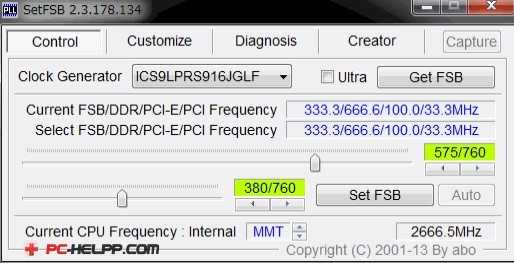 С помощью этой специализированной программы можно разогнать любые модели процессоров, но только если подходит материнская плата. Не все модели ею поддерживаются. А в разгоне процессора материнская плата имеет большое значение. Ведь при проведении процедуры увеличивается и системная тактовая частота. А это приводит к воздействию на генератор тактовых импульсов, который располагается на материнской плате.
С помощью этой специализированной программы можно разогнать любые модели процессоров, но только если подходит материнская плата. Не все модели ею поддерживаются. А в разгоне процессора материнская плата имеет большое значение. Ведь при проведении процедуры увеличивается и системная тактовая частота. А это приводит к воздействию на генератор тактовых импульсов, который располагается на материнской плате.Прежде чем воспользоваться этой утилитой, зайдите на официальную страничку и проверьте, есть ли в списке разрешенных материнских плат модель для вашего персонального компьютера. К числу достоинств этой программы относится маленький вес (всего около 300 кб), простота в освоении и управлении, высокая эффективность работы, регулярные обновления.
Рекомендация! Разработчики программы не советуют использовать ее новичкам, которые не понимают, чем это может грозить. Да и к тому же неопытный пользователь вряд ли сможет самостоятельно узнать, какая в его компьютере модель генератора тактовых импульсов. Она указывается вручную.
Разгон процессора с помощью утилиты SetFSB:- Какая модель генератора тактовых импульсов на материнской плате? Выберите ее из выпадающего списка «Clock Generator».
- Нажмите «Get FSB». Вы увидите две частоты — самого устройства и системной шины.
- Двигайте аккуратно ползунок, постоянно замеряя температуру процессора. Это можно делать с помощью специализированной утилиты.
- Когда положение ползунка будет оптимальным, нажмите Set FSB.
CPUFSB
Еще одна эффективная программа CPUFSB, позволяющая разгонять все модели процессоров Intel. Утилита не бесплатная и скачивается с официальной странички разработчика. Программа входит в специализированный инструмент, позволяющий разгонять процессор и осуществлять мониторинг его стабильности. Если вы не могли воспользоваться первой программой, SetFSB, из-за того, что она не поддерживала вашу материнскую плату, то с этой все может получиться. Так как здесь поддерживается больше материнских плат.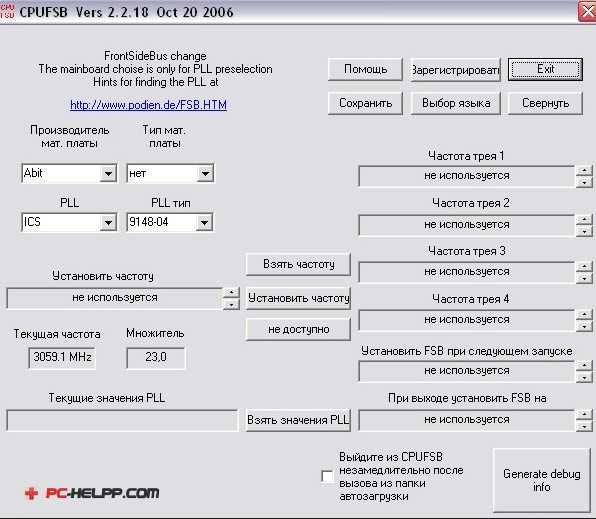 К тому же здесь и более удобный пользовательский интерфейс: есть поддержка русского языка. А что касается самого разгона, то эти две программы работают одинаково: повышают системную тактовую частоту.
К тому же здесь и более удобный пользовательский интерфейс: есть поддержка русского языка. А что касается самого разгона, то эти две программы работают одинаково: повышают системную тактовую частоту.Как разогнать процессор с помощью CPUFSB:
- Найдите в выпадающем списке модель материнской платы.
- Найдите в выпадающем списке модель чипа PLL.
- Кликните на «Взять частоту». Вы увидите первоначальную частоту устройства и системной шины.
- Увеличивается частота аналогично: аккуратными движениями до достижения необходимого уровня. Не забудьте при этом наблюдать за температурой процессора с помощью специальной программы. Как только установятся нужные значения, кликните «Установить частоту».
SoftFSB
Программа SoftFSB позволяет также быстро и просто разгонять процессор, имеет простой пользовательский интерфейс и несложна в усвоении, хотя и на английском языке. Единственный минус — больше не поддерживается разработчиком, и поэтому непонятно, сможете ли вы ею воспользоваться. Утилиту можно скачать на официальной страничке бесплатно. С помощью этой программы вы разгоните процессор с любой моделью материнской платы и генератора тактовых импульсов.Эта программа также предназначена только для опытных пользователей, разбирающихся в моделях материнских плат и генераторах тактовых импульсов.
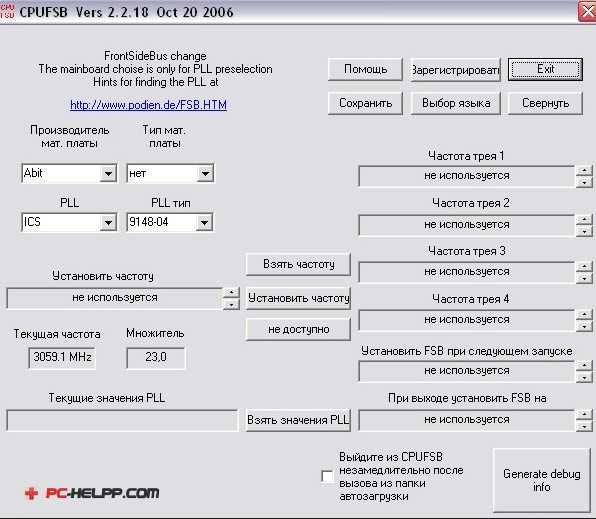 Как разогнать процессор с помощью SoftFSB:
Как разогнать процессор с помощью SoftFSB:- Найдите свою модель генератора тактовых импульсов и материнской платы.
- Узнайте, какая на данный момент частота шины и процессора.
- Аккуратно двигайте ползунок, пока не определите нужную частоту. При этом не забывайте, как в аналогичных программах, мониторить температуру процессора.
- Когда оптимальное количество тактов будет выбрано, кликните на «SET FSB».
Эти утилиты, с которыми вы познакомились выше, можно использовать и для персональных, и для портативных компьютеров. Но при разгоне процессора на портативных компьютерах следует быть максимально острожными, чтобы не навредить и не вывести процессор из строя. Системная тактовая частота не должна повышаться до предельного значения.
pc-helpp.com
Разгон процессора Intel Core. Разгон процессора через БИОС
Overlocking – тонкий процесс настройки компонентов компьютера, вызывающий у неосведомленных пользователей натуральное недоумение и даже страх. И все из-за расплывчато скомпонованной информации, вырванной контекстом из различных источников. Укрепить знания и разобраться в вопросе «как разогнать процессор Intel Core» получится всего в пять этапов.
Сбор информации о процессоре
Превратить современный процессор в кусок металлолома за считанные минуты, вооружившись неправильными методами невозможно. Ведь система защищена на аппаратном и программном уровне от любых непредвиденных событий.
Но потенциал для разгона лучше оценить сразу:
- Информация. О системе, материнской памяти и разгоняемом «камне» придется собрать все данные, к примеру, заводские показатели тактовой частоты и напряжения. Это поможет заранее определить начальное положение вещей и ограничить будущий потенциал. Если залезать под крышку персонального компьютера или в меню BIOS некогда, то CPU-Z разрешит все вопросы.

- Температура. Процессорный кулер должен прекрасно рассеивать тепловую энергию еще до разгона. О боксовом типе охлаждения (обычно выдаваемом вместе с процессором) лучше сразу забыть и перейти к системам на тепловых трубках, прекрасно отводящим лишнюю энергию. Отсюда и вывод – чем мощнее кулер, тем выше потенциал будущего разгона.
Способы разгона процессора
Штатный режим работы чипа – 50-80% от максимальной мощности, виной тому ограничения, введенные для увеличения срока службы, повышения стабильности и усреднения температурных режимов.Оверлокинг позволяет повысить производительность, ценой дополнительных затрат – времени на подбор идеальных характеристик (частоты, напряжения), денег на покупку охлаждения и гарантии на положительный результат. Нюансов, как и процессоров семейства Intel Core, слишком много!Увеличить производительность процессора можно тремя способами:
- Задать нужную частоту.
- Изменить множитель.
- Поднять напряжение питания.
Но не все сразу – разобраться в азах и уяснить раз и навсегда все о положении вещей поможет легкая вводная информация. Итак, FSB – системная шина, взаимодействующая со стороны чипа со всеми подключенными к компьютеру компонентами.
Взаимодействие происходит на определенной частоте и именно FSB подстраивается под каждый тип комплектующего с помощью множителей и делителей. Например, обмен информацией с оперативной памятью происходит на частоте 333 МГц. А тактовая частота процессора 2664 МГц. Значит, множитель равен 8.
Отсюда и вывод – увеличить тактовую частоту можно сменой настроек системной шины или добавлением множителей.
С напряжением все проще – системная плата способно самостоятельно распределять нагрузку, можно выставлять настройки вручную для правильной и полноценной поддержки тактовой частоты или выставленного множителя. Без смены напряжения могут появляться сбои!
Разгон процессора через BIOS
Методик разгона процессора Intel несколько – все зависит от доступа к множителю, умений пользователя и возложенных на процесс рисков. Начинать лучше с простого – повышения частоты системной шины.
Переходим в BIOS. Находим параметр CPU Speed или Lock, CPU (HOST) Frequency и изменяем числовой показатель на 20, 30, а может и 50 МГц. Точно утверждать или советовать сложно – систем, плат и чипов много, и все разные.
После повышения частоты, придется сохранить настройки и перезагрузиться для проверки стабильности. Если возникают проблемы программного значения, то придется постепенно снимать частоту шины или увеличивать напряжение в панелях CPU Voltage.Внимание! Поднимать вольтаж не стоит больше, чем на 0,3 В от номинального значения!
При свободном множителе все работает схожим образом: переход в BIOS, поиск значения CPU Clock Ratio, знакомство с базовыми значениями и далее к постепенному, шаговому увеличению параметра.
Для повышения уверенности в успехе стоит отключить все дополнительные примочки, вроде режимов «Турбо» и ускорителей, автоматически повышающих производительность процессора.
Помноженная частота шины на заданное пользователем число может выдать потрясающие результаты, главное найти золотую середину.
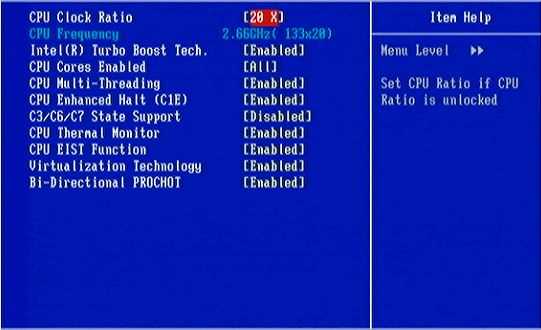 При возникающих проблемах со стабильностью поможет смена напряжения – обращение к показателю CPU Voltage усредняет показатели, выдает необходимую мощность для проведения остальных операций.
При возникающих проблемах со стабильностью поможет смена напряжения – обращение к показателю CPU Voltage усредняет показатели, выдает необходимую мощность для проведения остальных операций.
Сменой напряжение может заняться и BIOS – достаточно выставить соответствующую настройку в меню на AUTO.
Не стоит забывать о громадном количестве ограничителей, влияющих на процесс разгона – неудачный вариант процессора с заблокированным множителем, пределы возможностей компонентов, неподходящая материнская плата, нестабильное напряжение, выдаваемое блоком питания.
Даже оперативная память может отказаться работать при неподходящей частоте. Ну и температура – за качественными результатами в магазин за новым кулером.
И обязательно стоит отслеживать все показатели во время разгона компьютера:
AIDA64 и CoreTemp для мониторинга,OCCT проверка взаимодействия памяти и процессора, Sandra Lite – получение информации о системе, 3Dmark – идеальный вариант нагрузить систему и выявить сбои.
Использование программ для разгона процессора
Исключить взаимодействие с BIOS и упростить процесс разгона помогут специальные утилиты, подходящие, как широкому спектру систем, так и определенным.
CPUFSB
современный инструмент комплексной настройки чипа и мониторинга отдельных компонентов. Полностью переведен на русский язык, поддерживает массу материнских плат.
Для работы потребуется немного настроек – выбор моделей компонентов, изменение частоты и множителя, сохранение параметров до перезагрузки и после.
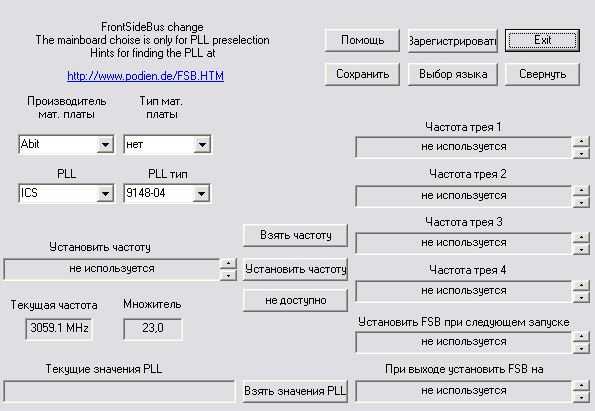
Утилита SoftFSB
Позволяет настраивать все и сразу буквально на лету. В представлении функций не нуждается, интерфейс наглядный, меню подробное. Можно контролировать частоту, температуру и вольтаж, двигая ползунки.
ASRock OC Tuner
Предназначена для материнских плат ASRock утилита, совмещающая громадный спектр функций разгона, мониторинга и настройки.
MSI Control Center II
Инструмент с говорящим названием. Выполняет все заявленные у конкурентов функции. Прост в работе.
ASUS Turbo V EVO
Программа для разгона процессора: мгновенное изменение параметров, легкая настройка, поддержка различных компонентов.
Разгон ноутбука
Изменение режима электропитания
Доступный вариант повышения производительности, не требующих ни дополнительных знаний, ни лишней ответственности.
Для получения желаемого результата достаточно выставить «Высокую Производительность» в разделе «Электропитания».
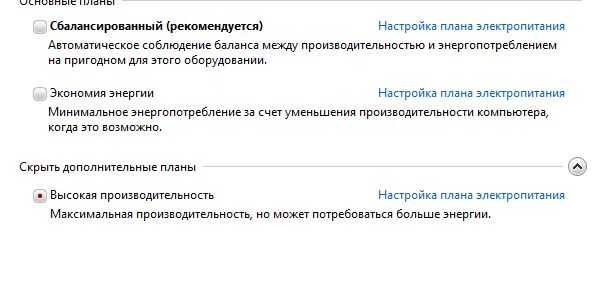
Программный способ увеличения производительности
Во-первых, стоит заранее получить всю информацию о системе, воспользовавшись утилитой CPU-Z. Название чипа, показатели работоспособности, напряжение.
Во-вторых, не стоит рассчитывать на рекордные показатели работоспособности – ускорить систему от номинальных показателей получится на 10-15%.
Далее установка утилиты SetFSB и переход к медленному, но уверенному увеличению тактовый частоты процессора с маленьким шагом. По завершению работы лучше произвести дополнительные тесты программой Prime 95, отслеживая изменения в реальном времени в CPU-Z. Если проблем с зависанием и появлением «синих экранов смерти» не обнаружено, то частоту можно увеличить.
Разгон процессора Intel через BIOS
В обширном меню настроек необходимо отыскать названия CPU FSB Clock или Frequency, показатели, отвечающие за увеличение частоты шины. Опять же, маленький шаг, уверенная проверка работоспособности, отслеживание получившихся результатов. При неполадках лучше уменьшить выставленные показатели.
Режим Turbo Boost. Вариант автоматического оверлокинга, активируемый через интерфейс ОС, либо в меню BIOS.
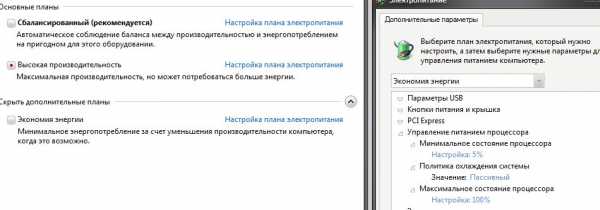 Можно выставить показатели «Минимального и Максимального состояния процессора» на 100% во вкладке «Электропитание» под пунктом «Дополнительные параметры питания».
Можно выставить показатели «Минимального и Максимального состояния процессора» на 100% во вкладке «Электропитание» под пунктом «Дополнительные параметры питания».
Или же сбросить все настройки в BIOS на заводские, воспользовавшись функцией «Load Default».
При увеличении частоты процессора стоит помнить о безопасности – повышенное энергопотребление процессора увеличит нагрузку на аккумулятор, уменьшит время работы без сети.
А еще поднимет температуру в несколько раз, а это совершенно небезопасно, ведь комплексно изменить способ охлаждения на ноутбуке без потери переносных качеств точно не получиться.
Нам важно Ваше мнение! Оцените пожалуйста статью и не забудьте оставить комментарий. За репост отдельное спасибо!
Загрузка...pclegko.ru
Программа для разгона процессора Intel. Утилита для разгона процессора Intel :: SYL.ru
Каждый пользователь, так или иначе, сталкивался с понятием разгона процессора. Об этом было сказано уже достаточно много слов. Особенно сильно это касалось периода, когда компьютерное «железо» сами производители начали адаптировать к первым полноценным операционным системам, начиная с Windows’95 (Windows 3.x не в счет). Вот тогда и начала зарождаться мысль о разгоне процессоров, из которых можно было «выжать» намного больше, чем подразумевали их номинальные характеристики.
Оверклокинг
Само понятие оверклокинга подразумевает не только разгон центрального процессора, но и ускорение всей системы за счет увеличения производительности того или иного «железного» компонента. Заметьте, это касается не только центрального процессора, но и, скажем, процессора, установленного на графическом ускорителе.

Здесь далеко не последнюю роль играет то, как на все это отреагирует вся система. Сказать, что после разгона того же процессора все не полетит, как говорится, «к чертям», абсолютно невозможно. Здесь нужно учитывать все основополагающие характеристики и резервы производительности, которые сам производитель заложил в собственное устройство, присутствующее внутри стационарного компьютерного терминала, ноутбука, нетбука, ультрабука и т.д.
Еще одним важным условием является и то, что сегодня физическими методами оверклокинга пользуются далеко не самые сведущие и дальновидные люди. Продвинутые пользователи используют, скажем, разгон процессора Intel через программу, что в конечном итоге является наиболее простым и самым безопасным решением.
Немного истории
Если немного покопаться в истории, можно заметить, что раньше процедура разгона процессоров была связана чисто с физическими методами воздействия. Надо было менять джамперы, снимать процессоры с материнской платы, перепаивать контакты, менять мосты, подавать повышенное напряжение и т.д. и т.п.

Все это сводилось к тому, что при неправильном подходе все компьютерное «железо» приводилось в негодность даже при обычном включении компьютера (замыкание при неправильной пайке, неправильная установка процессора или джампера в разъемы и т.д.).
Сейчас такая проблема отпала сама собой. Мало какой производитель тех же процессорных систем оставляет оверклокеру широкое поле для деятельности. Зато разработчики программного обеспечения пошли намного дальше. Они поступили самым простым образом: если нельзя увеличить производительность системы физически, можно использовать разгон процессора с помощью программ.

И это оказалось даже более действенным методом, чем разгон в плане физического вмешательства и переустановки некоторых компонентов на материнской плате.
С чего начать?
Для начала нужно понимать, что процессоры, как и любые другие устройства, имеют, так сказать, запас прочности. Основным и конечным результатом принято считать повышение тактовой частоты, на которой способен работать процессор, или повышение частоты шины, на которой он установлен. Так вот, абсолютно любой процессор, несмотря на указанную рабочую тактовую частоту, может работать и при частотах, которые превышают номинал в 1,2-1,5 раза (все зависит только от производителя и того, какой коэффициент запаса мощности был вложен в устройство при его создании или производстве).
Если уж вы занялись оверклокингом, сначала стоит оценить возможности самого процессора, чипсета и материнской платы, на которой он установлен. К примеру, любая программа для разгона процессора Intel, конечно же, сразу же выдаст характеристики устройства.
Но не стоит спешить. Лучше воспользоваться приложениями типа Everest. Хотя эта утилита и является условно-бесплатной (требует активации через 30 дней), именно она способна предоставить пользователю самые подробные данные не только о центральном процессоре, но и обо всех остальных компонентах, включая даже сведения о «материнке» или той же системной шине.
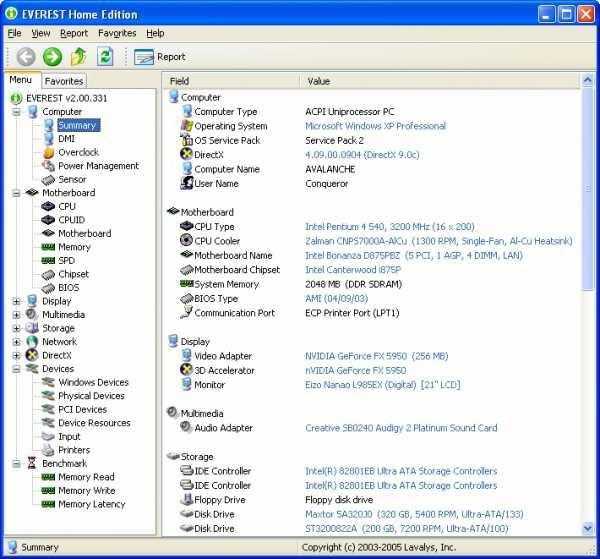
Оценив все факторы, можно приступать. Правда, здесь есть несколько основных методов.
Физический разгон
Если говорить о том, что представляет собой физический разгон, то та же программа для разгона процессора Intel в данном случае не потребуется. Перепаивать тоже ничего не нужно.
В принципе, в этом случае можно привести самый простой пример. Берете обычную лампочку и подключаете ее к блоку питания, снабженному регулятором напряжения. При увеличении напряжения лампочка начинает светиться ярче и наоборот. То же самое наблюдается и с процессорами.

Однако при таком варианте оверклокинга нужно быть крайне осторожным, чтобы не подать на вход слишком высокий ток, иначе «вылетит» не только процессор, но и материнская плата, и все, что на ней находится.
Лучше заранее посмотреть характеристики паты и процессора в смысле того, какого максимального напряжения ток на них можно подавать.
Использование BIOS
Разгон процессора Intel программа не всегда может осуществить. Самым простым способом в этом отношении является использование настроек BIOS (заметьте, на свой страх и риск). При загрузке компьютера или ноутбука необходимо войти в настройки BIOS, вызываемые клавишами типа Del, F2, F12 (в зависимости от производителя), а затем перейти во вкладку Advanced.
После этого необходимо использовать строку Jumper Free Configuration, где выбирается ручная настройка частоты системной шины или процессора (Manual) в поле All Overclocking. Сначала нужно зафиксировать частоту шины (PCI-Express Frequency) на уровне 101 МГц, а затем увеличить частоту процессора (CPU Frequency) с шагом в 10 МГц. Теперь нужно сохранить параметры, используя, как правило, клавишу F10 (команда Save & Exit).
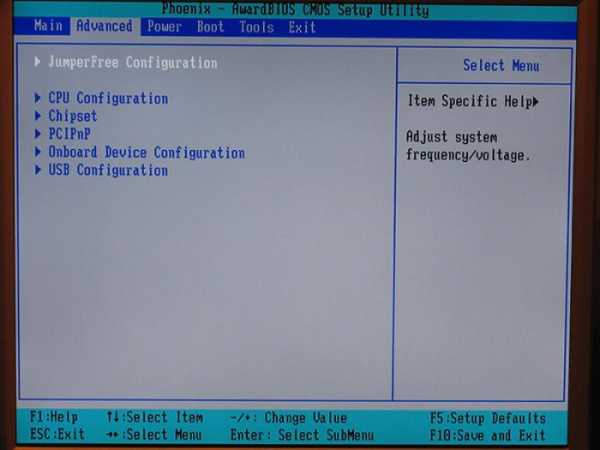
После перезагрузки, если система работает стабильно, можно снова приступать к увеличению частоты процессора. Только в данном случае надо использовать шаг не более 1 МГц, опять же, каждый раз сохраняя изменения и тестируя всю систему на работоспособность.
Программа для разгона процессора Intel
Что касается приложений, применимых к процессорам данного типа, то их сегодня существует достаточно много. Подойдет для этого, скажем, утилита для разгона процессора Intel типа SetFSB.
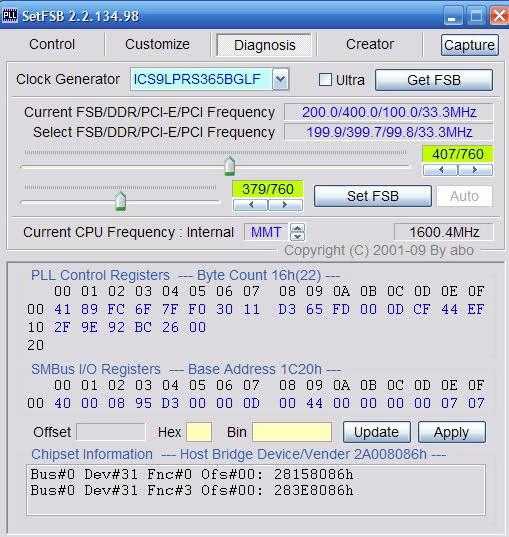
Правда, тут стоит учесть один немаловажный фактор. Дело в том, что приложение не разгоняет сам центральный процессор, как таковой, а может варьировать показатели частоты системной шины. Для этого имеется специальный ползунок. Передвигая его, в полях значений можно будет увидеть изначальное и текущее значение показателя частоты в реальном времени.
Сразу стоит сказать, что такая программа для разгона процессора Intel новичкам не рекомендована. Скорее она рассчитана на профессиональных оверклокеров, ведь, слишком быстро перемещая ползунок с заданием крайних значений, можно просто «угробить» всю систему даже не в плане отказа операционной системы, но и в аспекте полной неработоспособности всего «железа».
Разгон процессоров AMD
Программы для разгона процессоров Intel и AMD имеют много общего. Однако, по мнению многих специалистов и экспертов, наилучшим приложением считается утилита AMD OverDrive.

У нее, по сравнению с вышеописанной программой для процессоров Intel, имеется масса достоинств. Прежде всего, стоит отметить автоматические настройки (пресеты), которые позволяют настраивать разгон абсолютно всех компонентов без ущерба для системы. Нельзя не отметить и тот факт, что в этом программном продукте использован тот же принцип ползунков. Однако при настройке одного компонента приложение способно автоматически выравнивать параметры всех остальных. Так что «краша» системы можно избежать.
Для опытных пользователей в программе предусмотрен специальный режим, в котором ползунки не зависят друг от друга, а настройка производится в ручном режиме. Но и тут нужно быть осторожным.
Проблемы после разгона
Сразу стоит сказать, что ни одно приложение, будь то программа для разгона процессора Intel или утилиты для чипсетов AMD, не сможет дать никакой гарантии того, что после применения всех вышеописанных действий компьютерная система будет работать в нормальном режиме. Это касается не только излишней нагрузки на основные «железные» компоненты, которые со временем могут просто прийти в негодность. К примеру, после того, как был проведен разгон процессора, полезные программы и утилиты могут повлиять и на оперативную память, и даже на батарею того же ноутбука, которая будет использовать электроэнергию в повышенном режиме при увеличении подачи напряжения на центральный процессор.
Итог
Судя по всему, каждый пользователь уже понял, что даже программа для разгона процессора Intel или любого другого не сможет гарантировать стабильности в работе компьютерной системы. В данном случае можно дать только совет этим не заниматься, если вы не являетесь настоящим специалистом в данной области.
Для неопытных пользователей хочется отметить, что все методы, описанные выше, использовать можно, но только при условии того, что это делается осознанно, на свой страх и риск. Гарантии работоспособности системы не дают даже производители «железного» оборудования, и уж тем более, разработчики программного обеспечения.
www.syl.ru
Лучшие программы для разгона процессора AMD
Лучшая программа для разгона процессора AMD позволит вашему компьютеру работать значительно быстрее и выполнять эффективнее сложные задания.
AMD – это вид микропроцессоров для персональных компьютеров и ноутбуков, которые изготовляет и выпускает компания AMD.
Содержание:
Технология таких микропроцессоров позволяет выполнять задания с высокой производительностью для 32-х разрядных систем.
Более новые категории процессоров обзавелись поддержкой 64-разрядных вычислений.
Встроенный в систему процессор не использует все свои ресурсы. Таким образом, продлевается срок его эксплуатации. Разгон необходимо осуществлять целенаправленно и нерегулярно.
Иначе, можно нанести серьезный вред аппаратным компонентам ПК или ноутбука.
Рассмотрим наиболее эффективные приложения, которые способны увеличить частоту работы процессора от компании AMD.
Утилита Over Drive
Мощное приложение для AMD 64. Программа бесплатная.
Страница загрузки приложения
Сразу же после первого запуска программы всплывает диалоговое окно, которое предупреждает пользователя о том, что он несет полную ответственность за все совершенные в программе действия, которые могут привести к поломке процессора.
После соглашения с предоставленной информацией появится главное окно программы.
Главное окно утилиты OverDrive
Следуйте инструкции, чтобы разогнать микропроцессор системы:
- Слева найдите пункт, который называется Clock Voltage;
Панель инструментов приложения
- Внимательно изучите появившееся окно. Первая колонка данных – это тактовая частота каждого доступного ядра микропроцессора. Вторая вкладка — порядковый множитель ядра, это число и нужно изменить;
- Чтобы настроить множитель, необходимо нажать на кнопку Контроль скорости. Она выделена зеленым цветом на рисунке ниже. Затем отрегулируйте ползунки.
Порядок действий для разгона микропроцессора с помощью программы OverDrive
вернуться к меню ↑Разгон с помощью функции Advanced Clock Calibration
ACC – это функция для разгона AMD athlon. Особенность этого приложения заключается в том, что регулировка и подбор необходимых частот осуществляются очень точно.
С приложением можно работать как в самой операционной система, так и в БИОСе.
Чтобы отрегулировать работу центрального микропроцессора, перейдите во вкладку Performance Control в меню материнской плати.
Клавиша находится в верхней части главной панели инструментов утилиты.
Главное окно приложения для разгона процессора ACC
На успешность разгона также влияет система питания компьютера или ноутбука и уровень работы системы охлаждения.
вернуться к меню ↑Программа ClockGen
Главная цель утилиты – увеличить тактовою частоту работы микропроцессора через программу в режиме реального времени.
Также с помощью удобного меню программы можно осуществить разгон других аппаратных компонентов: системных шин, памяти.
Программа оснащена мощным генератором частот и несколькими средствами мониторинга системы, с помощью которых можно регулировать температуру компонентов и управлять работой системы охлаждения.
Скачать программу можно по этой ссылке.Главное окно приложения Clock Gen
Краткая инструкция по использованию:
- Чтобы разогнать процессор, запустите утилиту. На левой панели главного окна найдите пункт PLL Control и нажмите на него;
- В правой части окна появятся два ползунку. Понемногу изменяйте положение ползунка Selection. Помните! Делать это нужно понемногу и очень медленно.Резкое перетаскивание может спровоцировать слишком быстрый разгон и моментальный сбой процессора или других аппаратных компонентов компьютера;
- Нажмите на клавишу применения изменений.
Таким же образом вы можете ускорять работу оперативной памяти и системных шин. Для этого выберите необходимый компонент в окне PLL Setup.
Верхняя панели программы показывает своеобразные часы, которые отображают мощность работы аппаратных компонентов.
Программа доступна на русском после установки русификатора.
Помните! Любая частота микропроцессора, которая выходит за рамки нормального значения, в первую очередь, нарушает согласие об использовании аппаратного компонента. Если процессор выйдет из строя, его гарантия будет утеряна. Любое устройство после процедуры разгона теряет гарантию.
Тематические видеоролики:
Лучшие программы для разгона процессора AMD
Проголосоватьgeek-nose.com
Лучшие программы для разгона процессора
Рано или поздно наступает такой момент, когда процессор компьютера перестает отвечать системным требованиям программ и уж тем более игр. Решить эту проблему, конечно же, можно заменой устаревшего железа, но далеко не всем по карману такой радикальный метод. Именно поэтому многие пользователи все чаще отдают предпочтение не покупке дорогостоящих комплектующих, а так называемому оверклокингу.

К счастью, программы для разгона процессора уже давно находятся в открытом доступе. Более того, сейчас подобных утилит выпущено уже столько, что непосвященный пользователь может в них попросту запутаться. Чтобы такого не случилось и с вами – прочитайте эту статью. Здесь вы найдете перечень самых актуальных программ для разгона процессора и сможете при их помощи подарить своему компьютеру вторую жизнь.
Немного теории
Для начала следует разобраться, в чем вообще заключается суть оверклокинга и почему он не так опасен, как это принято считать. Дело в том, что все процессоры по умолчанию работают лишь на 60-80% от своей максимальной мощности. Благодаря разгону вы можете обойти данное ограничение и добиться заметного увеличения производительности.

Конечно же, получить максимально возможный прирост мощности в домашних условиях и без надлежащих знаний практически невозможно. Однако вы легко можете рассчитывать на увеличение производительности в 20-30%, что в большинстве случаев позволит вам добиться приемлемого значения FPS в современных играх на относительно устаревшем компьютере.
При этом, осуществляя разгон процессора через программу, вы сводите риск что-нибудь сжечь в своем компьютере к минимуму. Главное в этом деле - подобрать утилиту именно для вашего устройства, так что обращайте на это особое внимание.
ASRock OC Tuner
Это программа для разгона процессоров Intel, отличающаяся удобным интерфейсом и отличной функциональностью. Важно, что в ASRock OC Tuner есть средства не только для оверклокинга, но и для мониторинга состояния системы. Даже если температура процессора и поднимется до критической отметки, вы сразу же сможете это заметить и принять соответствующие меры.

Еще одним плюсом программы является ее простота в использовании. Чтобы осуществить разгон, вам достаточно открыть вкладку Overcklocking и выставить в ней желаемые значения множителя шины и частоты процессора. После этого вам останется только нажать кнопку GO и подождать, пока утилита внесет все соответствующие изменения.
Кстати, в ASRock OC Tuner можно не только увеличить производительность процессора, но и откалибровать частоту PCIE шины. Делается это примерно по тому же принципу.
SetFSB
Данная утилита подойдет владельцам современных компьютеров, желающим выжать из своей машины еще больше мощности. Поэтому SetFSB – это просто превосходная программа для разгона процессора Intel Core i5 и других девайсов из той же серии, частота которых по умолчанию ограничена фирмой-производителей. Кроме того, утилита совместима почти со всеми современными материнскими платами, что делает ее действительно универсальной.
Еще одним преимуществом SetFSB является то, что все внесенные вами изменения будут сбрасываться при перезагрузке компьютера до тех пор, пока вы их не сохраните. Таким образом, вы сможете протестировать работу процессора после разгона и только потом, убедившись, что он функционирует без сбоев, подтвердить сделанные правки. Проще говоря, даже если вы перестараетесь и ваш ПК перезагрузится, не выдержав повышенной нагрузки, все настройки будут сброшены к заводским.
MSI Control Center II
Эта утилита предназначена для мониторинга состояния и настройки чипсетов производства MSI. Вы можете использовать данную программу для разгона процессора, установленного на материнской плате этой фирмы.
Интерфейс приложения разделен на две категории: Overclocking и Green Power. Как несложно догадаться, именно первая предназначена для разгона. Здесь вы сможете не только изменить частоту процессора, но и поменять напряжение, подаваемое на него, повысив тем самым стабильность работы на предельных нагрузках. Кроме того, в этом же меню можно посмотреть текущую температуру различных комплектующих вашего ПК, узнать скорость вращения кулеров и откалибровать тайминги оперативной памяти.
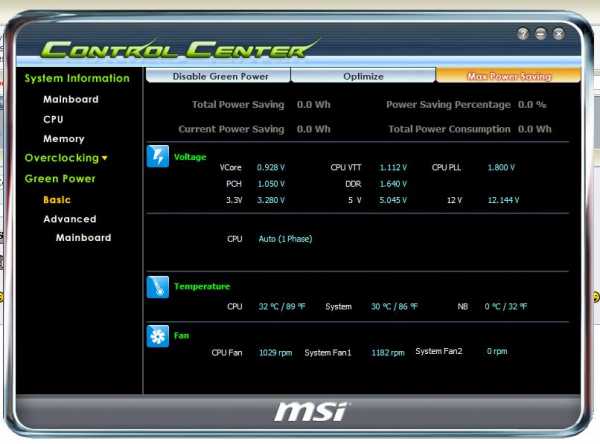
Что касается раздела Green Power, то он представляет собой мониторинг эффективности энергопотребления. Тут же присутствуют различные опции, позволяющие, к примеру, отключить LED-индикаторы на материнской плате.
Кстати, если вы не хотите заморачиваться с ручным разгоном процессора (да и всей системы в целом), то можете воспользоваться одним из предустановленных режимов работы MSI Control Center II. Просто выберите один из них (Default, Cooling, Game или Cinema), и программа сама внесет все необходимые изменения.
CPUFSB
CPUFSB – это программа для разгона процессора на русском языке, что сразу же выгодно выделяет ее среди многих конкурентов. Утилита предназначена для работы с устройствами производства Intel и позволяет не только увеличивать их частоту, но и сохранять несколько режимов под разные ситуации, а затем переключаться между ними. Как и в случае с SetFSB (а также многими другими приложениями), все внесенные вами изменения будут сбрасываться при перезагрузке системы, пока вы их окончательно не одобрите.
Также к преимуществам программы можно отнести поддержку даже самых экзотических материнских плат. Если ни одна другая утилита не может работать с вашим чипсетом, тогда вам обязательно стоит попробовать осуществить разгон при помощи CPUFSB.
Недостатком программы является необходимость вручную вписывать PLL вашего процессора. Конечно же, эту информацию можно предварительно посмотреть в стороннем приложении или же вообще разобрать системный блок и прочитать значение на наклейке, но все это не очень-то и удобно.
ASUS TurboV EVO
Приложение, похожее по своим функциям на MSI Control Center II, но уже для чипсетов от фирмы ASUS. Как вы наверняка догадались, ASUS TurboV EVO также является и программой для разгона процессора с отличным набором дополнительных возможностей.
По сути, утилита открывает вам доступ к настройкам BIOS прямо с рабочего стола. При этом все опции, так или иначе способные навредить работоспособности компьютера, заботливо скрыты, что позволяет пользоваться программой без лишнего риска, даже не имея специфических знаний.
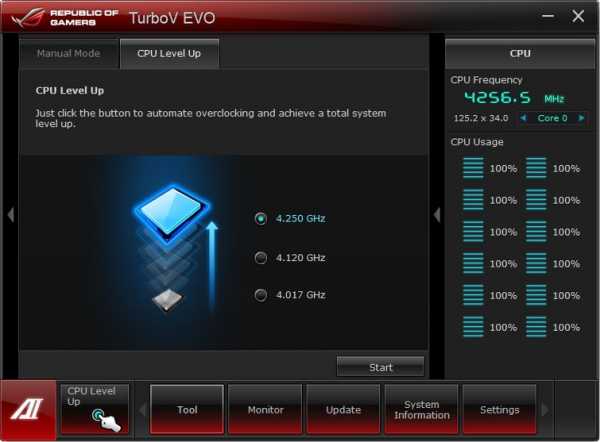
Интересной особенностью ASUS TurboV EVO является возможность настраивать не только общую частоту процессора в целом, но и проделывать эту же операцию для каждого ядра. Не сказать, что в этом есть серьезная необходимость, но все же иногда такая функция может пригодиться.
Опять же, как и в MSI Control Center II, в программе от ASUS есть функция автоматического разгона. Нажатием одной кнопки вы сможете подобрать для своего процессора идеальные значения таймингов и напряжения, повысив тем самым его частоту.
SoftFSB
А эта утилита подойдет «счастливым» обладателям очень устаревших компьютеров. Вы легко можете использовать данную программу для разгона процессора Pentium или других антикварных девайсов.
Интерфейс SoftFSB весьма скромный. Здесь вы не найдете ни датчика температуры, ни мониторинга работы кулера, ни каких-либо других наворотов. Зато программа вполне себе отлично справляется со своей главной задачей, то есть позволяет разогнать процессор до более высоких частот.
Теперь о минусах. SoftFSB – это очень старая утилита, поэтому она с большой долей вероятности не будет нормально работать с современным железом и последними версиями операционных систем. Более того, разработчики уже давно перестали выпускать обновления для своего детища, поэтому не надейтесь, что в будущем что-то изменится к лучшему. Таким образом, приложение можно рекомендовать только обладателям раритетных компьютеров и никому, кроме них.
AMD OverDrive
Как можно понять по ее названию, AMD OverDrive – это программа для разгона процессоров АМД. Самое интересное в ней то, что вы можете самостоятельно выбрать уровень своей осведомленности в оверклокинге и таким образом получить доступ к разному набору настроек. К примеру, неопытные пользователи смогут лишь следить за состоянием системы, а у профессионалов будет возможность изменять частоту шины и множитель тактовой частоты.
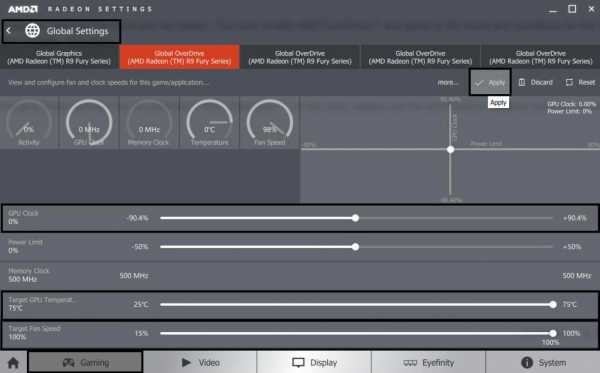
Кроме того, программа позволяет производить тестирование разогнанного процессора. Данная возможность, в сумме с разными уровнями доступа, сводит риск навредить работе компьютера к минимуму.
ClockGen
Маленькая, но очень полезная программа для разгона процессоров AMD. Несмотря на незамысловатый интерфейс, утилита позволяет осуществлять оверклокинг, а также следить за состоянием компьютера, работающего на повышенных частотах. Кроме того, приложение практически не грузит систему и занимает очень мало места на жестком диске.
К сожалению, ClockGen не поддерживает русский язык, но это отнюдь не самое страшное. Намного хуже то, что разработчики прекратили поддержку программы, а значит, она не сможет нормально работать на современных компьютерах.
Разгон без программы
Стоит сказать пару слов об оверклокинге средствами BIOS. Конечно же, этот способ не такой удобный, как программный, но небольшого упоминания он все же достоин. Разгон процессора через BIOS осуществляется путем изменения множителя шины, а также величины подаваемого напряжения. Проблема заключается в том, что эти опции открыты далеко не на всех устройствах и не во всех версиях BIOS.
Еще один недостаток данного способа – это то, что вам придется наращивать частоту процессора маленькими шагами. Каждый раз, немного увеличив производительность, следует перезагружать компьютер и дожидаться полного запуска операционной системы. Как только вместо привычного значка Windows появится синий экран, вы должны будете зайти в настройки и вернуть частоту к предыдущему шагу. В общем, та еще морока.
Помните о рисках
Несмотря на то, что утилиты для разгона процессора позволяют максимально обезопасить процесс оверклокинга, вам все же не стоит забывать о рисках, связанных с данной процедурой. Вот несколько советов, которые помогут вам не спалить свой компьютер:
- Используйте только приложения, совместимые с вашим компьютером. Если в описании указано, что эта программа для разгона процессора Intel, не пытайтесь заставить ее работать с устройством от AMD.
- Если в выбранной вами утилите нет средства для слежения за температурой, тогда вам следует использовать для этих целей программу от сторонних разработчиков. Например, с этой задачей отлично справится CPU-Z.
- Не паникуйте, если что-то пошло не так и компьютер перезагрузился сам. Просто сбросьте настройки, и все вновь станет нормально.

Также не забывайте периодически проверять температуру разогнанного процессора. Лучше всего делать это под нагрузкой в играх или требовательных программах.
fb.ru
- Как узнать ip адрес устройства

- Html программирование для чайников

- Компьютер через hdmi к телевизору

- Визитки шаблоны визажиста

- Viber как запустить на компьютере

- Прошло предпочтовую подготовку что значит

- Sp что такое

- Создатель сети одноклассники

- Акробат ридер для чего нужен
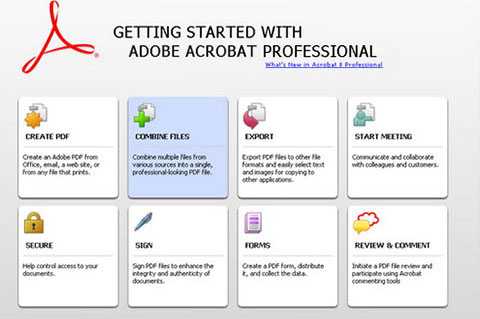
- Как подключить к ноутбуку системный блок через hdmi

- Аббревиатура bios расшифровывается как